Lecture automatique de pages web à haute voix – Lecteur immersif
- Fabian

- 19 janv. 2023
- 6 min de lecture
Dernière mise à jour : 15 avr. 2024
EN BREF : Écouter un texte numérique en un clic et sans aucune installation.

Parmi les aménagements raisonnables qui peuvent être mis en place pour les enfants dyslexiques ou présentant un TDL (1), l'écoute de la lecture automatique d’un texte à haute voix par synthèse vocale se révèle particulièrement efficace.
En effet, l’enfant se retrouve ainsi soulagé de la double tâche terrible consistant à lire et comprendre en même temps : il peut accorder toute son attention et son énergie à la compréhension du sens et non à lutter contre son trouble.
Or, un enfant à besoins spécifiques n’est pas forcément outillé dès le début de la mise en place des aménagements raisonnables. Par ailleurs, le coût lié à l'achat du matériel peut être un frein sérieux pour les parents aux moyens financiers limités.
Il existe cependant une solution totalement gratuite et demandant peu d’investissement de temps : la lecture automatique d'une page Web à haute voix (qui peut donc se faire sur un ordinateur de l'école, par exemple).
Pour cela, deux étapes sont nécessaires :
l’enregistrement conversion du contenu au format Web ou sa conversion (facile) ;
la lecture à haute voix de ce contenu via un navigateur (en un clic).
1. Enregistrement du contenu au format HTML
Word
Il suffit de sélectionner la commande Enregistrer sous dans le menu Fichier, puis de préciser le format Page Web.

OpenOffice
Il suffit de sélectionner la commande Enregistrer sous dans le menu Fichier, puis de préciser le format Document HTML.

LibreOffice
Il suffit de sélectionner la commande Exporter dans le menu Fichier, puis de préciser le format XHTML.

Apple Pages
Pour les utilisateurs de Pages, il n’est malheureusement pas possible d’enregistrer directement au format HTML. Mais cette lacune peut être contournée en exportant au format Word via le menu Fichier, puis en convertissant grâce à l’un des nombreux site qui permet de le faire gratuitement et en ligne (tapez « convertir word en html » dans un moteur de recherche pour obtenir des dizaines de solutions gratuites).

2. Lecture à haute voix via un navigateur
Plusieurs possibilités coexistent actuellement selon le navigateur que vous utilisez (Firefox, Chrome, Safari, etc.)
À l’heure où j’écris ces lignes, la solution la plus simple et la plus efficace est offerte par le navigateur Edge qui est gratuit et qui peut être utilisé sans avoir de compte chez Microsoft (notez qu’un concurrent pourrait très bien faire mieux à l’avenir).

Il suffit d’y ouvrir la page web désirée, puis de cliquer sur l’icône en forme de livre avec un haut-parleur à droite de la barre d'adresse.
Dans l'environnement Microsoft, la lecture à voix haute est nommée « lecteur immersif ».

Une fois basculée dans ce lecteur immersif, l’icône devient bleue et la page web affiche un fond jaune clair et masque les images afin d’éviter les distractions durant l'écoute.
Les deux voix dédiées au français de Belgique sont agréables à l’oreille bien qu'il reste perceptible qu'elles sont artificielles.

L’icône « Lire à haute voix » permet de démarrer la lecture depuis la partie qui est affichée en haut de la fenêtre. Par exemple, lors de la reprise d’un document déjà travaillé en classe, il suffit de faire défiler le texte jusqu'au paragraphe désiré et de lancer la lecture.

La navigation dans le document est possible grâce au lecteur contenant des boutons d’avance/recul de paragraphe ainsi que le classique bouton play/pause. Ce dernier apparait automatiquement, en haut et au centre du document.
3. Outils et paramètres
Edge permet différents réglages de ses paramètres permettant de répondre au mieux aux besoins de l'usager.
3.1 Options de voix

Ce paramètre n’apparait qu'une fois la lecture entamée, un clic sur la touche pause s’avère donc nécessaire le temps du réglage.
Vitesse
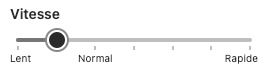
Cette option permet de ralentir ou accélérer le débit du lecteur immersif en fonction des besoins de l'enfant.
Choisir une voix

Il faut bien veiller à utiliser Charline ou Gérard qui sont les voix féminines et masculines belges à l’exclusion des autres voix françaises.

En effet les voix en français de France prononceront, par exemple, « soixante-dix » au lieu de « septante », « Vagon » au lieu « Wagon », etc.
Quant aux voix en français canadien, outre les mêmes problèmes, elles ont de plus un accent québécois qui, je l’ai vécu en accompagnement individuel avec certains enfants, les distrait fortement.
3.2 Préférence de texte

Le corps du texte et son interlettrage peuvent y être réglés.
Taille du texte

Sept incréments permettent de modifier la taille du texte du document

Espacement de texte

Cette option permet d’augmenter les espaces interlignes, interlettres et intermots
afin de faciliter la lecture.

Type de texte

Trois polices sont disponibles.
Les deux premières, assez élégantes, ont été conçues pour faciliter la lecture à l’écran : la Calibri, sans empattements et la Sitka avec empattements.

Microsoft tente une fois de plus de recycler sa police dont les innombrables défauts ont été dénoncés par les typographes et graphistes depuis bientôt trois décennies. À bannir, donc.
Style de colonne de texte

Personnellement, j’aurais appelé cette fonctionnalité « Longueur de colonne » puisqu’elle règle uniquement la taille de celles-ci et non leur style affiché.
Par ailleurs, le lecteur immersif gère assez mal les documents multi colonnes (qui sont de toute façon déconseillés pour les enfants dyslexiques ou souffrant de TDL).
Thèmes de page

S’il peut être intéressant de remplacer le fond jaune clair par défaut par un fond blanc (pour accentuer le contraste) ou gris (pour éviter la fatigue oculaire), Microsoft pêche par excès en proposant d’autres options à éviter absolument.

En effet le mode sombre (blanc sur noir) est à proscrire pour les enfants ayant des difficultés de lecture et les fonds aux couleurs pastels ne sont qu'un gadget sans aucun intérêt pour la lecture, et avec lesquels les enfants risquent de jouer.
3.3 Outils de grammaire
Syl•la•bes

Une fois activée, cette option permet de segmenter l’affichage des mots en syllabes.

Elle est très efficace : les seules rares erreurs que j’ai trouvées étaient uniquement sur des termes étrangers au français ou très spécifiques (comme « TDA/H » ou « Dys » ) par exemple.
Parties du discours

Cette option permet de colorer les noms, verbes, adjectifs et adverbes.
Totalement inutile pour une simple écoute, elle peut s’avérer utile si une analyse des phrases est au programme. Les couleurs peuvent même être adaptées pour correspondre à celles de la classe.

L’avantage est de pouvoir colorer ces quatre natures séparément, par exemple pour corriger une chasse aux verbes.
Malheureusement, toutes les natures de mots ne sont pas représentées (prépositions, déterminants, etc. restant en noir).

L’option « Afficher les étiquettes » permet d'afficher l'abréviation des natures dans le texte.
Cela me semble utile à titre de correction, mais à proscrire dans le cadre de la lecture en raison de l’alourdissement considérable que cette option apporte à la mise en page.

3.4 Préférences de lecture

Mise au point de la ligne

Cette option permet de n’afficher qu'une partie du texte afin d’y focaliser l'attention sur un nombre de ligne allant de 1 à 5 (bien dommage que ce ne soit pas par paragraphe).

Mise au point sur une ligne.

Mise au point sur trois lignes.

Mise au point sur cinq lignes.
Dictionnaire d'image

Permet d’afficher une image relative au terme survolé par le curseur de la souris quand ce dernier se transforme en baguette magique.
L’outil est intéressant pour lever des doutes sur un mot, mais ne peut suffire, à lui seul, à la compréhension.
Par exemple, un cercle vert est utilisé pour illustrer l’adjectif « vert », ce qui pourrait amener à croire qu'il s'agit de « cercle » ou « rond », etc.
Traduire
Est-il pertinent de traduire une page web non-francophone en primaire ?
4. Et si ça ne marche pas ?
Le format HTML est tellement flexible qu’il ne permet pas d'obtenir toute la rigueur nécessaire pour que cela fonctionne à chaque fois.
Dans ce cas, l‘icône en forme de livre n’apparait tout simplement pas.

Il reste cependant une roue de secours : l’icône en forme de A sonore, à droite de la barre d’adresse. Celle-ci permet juste l’écoute avec les options de voix, à l’exception de toute autre option.
5. Critique
Étant donné sa gratuité et sa facilité de mise en œuvre (aucune installation ni compte requis), le lecteur immersif d’Edge est un outil efficace à prendre en compte pour soulager la double tâche auprès des enfants en difficulté de lecture. Il n’est toutefois pas exempt de défauts. Principalement, il ne gère pour l’instant pas les documents PDF, mais uniquement les pages web classiques (HTML).
Ensuite, et tristement, guerre commerciale oblige, le lecteur immersif étant une solution informatique de Microsoft, il ne fonctionne que très mal, voire pas du tout avec les solutions de Google ou Apple.
Espérons que ce défaut notable sera corrigé à l'avenir.
1. Trouble développemental du langage (anciennement « dyslexie »).
Source : Microsoft.



